
Is de batterij van uw MacBook vast bij 80%, zelfs met de oplader bijgevoegd? Apple's batterijbesparende "geoptimaliseerde batterij opladen" -functie is de schuld. Hier is hoe je je MacBook volledig in rekening brengt.
Waarom wordt mijn Mac niet volledig opgeladen?
In juni van 2020, de Macos van Apple Catalina 10.15.5 Update introduceerde een nieuwe batterijgezondheidsbeheer voor de Mac geïnspireerd door de Geoptimaliseerde oplaadfunctie op de iPhone , maar heeft een beetje anders geïmplementeerd.
Apple introduceerde de nieuwe functie omdat het niet goed is voor een lithium-ionbatterij in rekening wordt gebracht tot 100% en om de hele tijd op 100% te blijven. Als u vastzit bij 80%, betekent dit dat de nieuwe energiebesparende functie uw gebruikspatroon bestudeerde, alleen uw batterij opgeladen tot 80%, en vervolgens gewacht. Deze kleine tweak helpt het proces van de batterijveroudering te verbeteren.
Met de RELEASE VAN MACOS BIG SUR , Apple hernoemd tot deze functie optimaliseer de batterij opladen en het is standaard ingeschakeld wanneer u een nieuwe Apple Silicon-gebaseerde MacBook koopt.
Als u deze functie niet leuk vindt en wilt dat uw MAC altijd in een tijdje 100% in rekening wordt gehouden (wanneer u haast hebt om uit te gaan) - hebt u twee opties.
Forceer snel MacBook om volledig uit de menubalk op te laden
De snelste manier om uw Mac te dwingen om op te laden tot 100% is om de optie Batterij in de menubalk zelf te gebruiken.
Klik op het pictogram van de batterij in de rechterbovenhoek van uw scherm en kies de optie "Lading to Full Now". Als u het niet ziet, houdt u de optie-toets vast terwijl u op het pictogram batterij in de menubalk klikt.
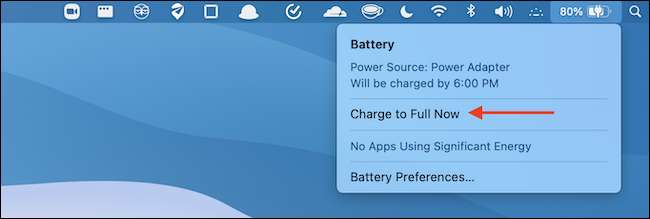
De MacBook begint nu op te laden en het menu Batterij wordt een geschatte tijd weergegeven totdat deze volledig is opgeladen.
Tijdelijk of permanent geoptimaliseerd batterij opladen
Als u een geoptimaliseerde batterij tijdelijk of permanent of permanent wilt uitschakelen, is het vrij eenvoudig om te doen. Als u MacOS Catalina op een Intel-gebaseerde Mac gebruikt, raadpleegt u onze gids over Batterijgezondheidsbeheer voor stappen voor het uitschakelen van de functie .
VERWANT: Hoe batterij gezondheidsbeheer op Mac uitschakelen
Als u een Apple Silicon MacBook of een Intel MacBook Running MacOS BIG SUR, U kunt de geoptimaliseerde batterijladerfunctie voor een dag of permanent uitschakelen.
Om aan de slag te gaan, klikt u op het pictogram Apple in de linkerbovenhoek van het scherm en kiest u "Systeemvoorkeuren".

Ga in systeemvoorkeuren naar het gedeelte "Batterij".
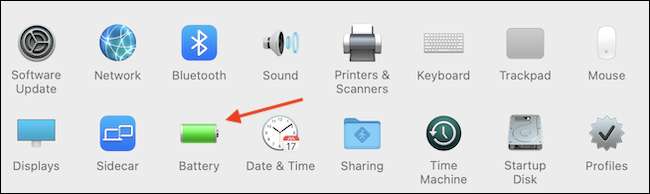
Klik in de zijbalk op "Batterij" en verwijder vervolgens de optie "Geoptimaliseerde batterij opladen".
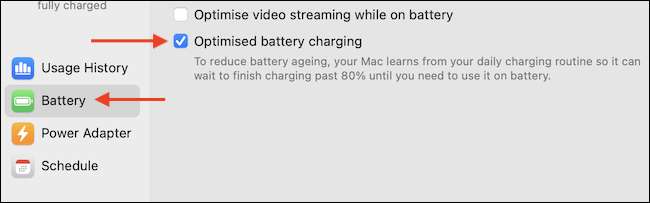
Als u de functie alleen voor vandaag wilt uitschakelen, klikt u op "Tot morgen uit." Selecteer "Uitschakelen" om het volledig uit te schakelen.
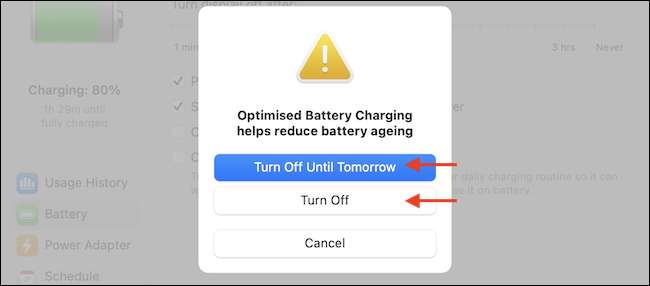
De geoptimaliseerde batterijladerfunctie is nu uitgeschakeld. Uw MacBook begint op te laden tot 100%.
U kunt nu op de knop "Sluiten" in de linkerbovenhoek klikken om de voorkeuren van het systeem veilig te verlaten.
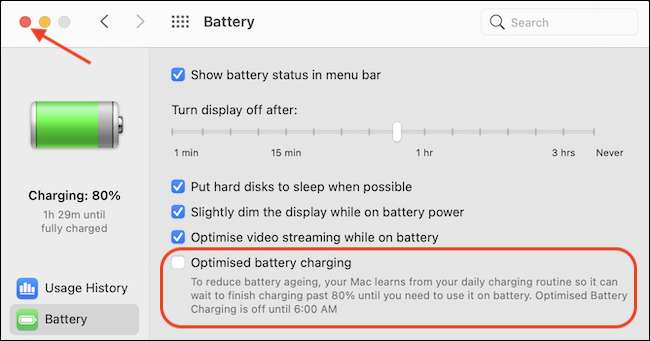
Als u ooit van gedachten verandert en het automatische batterijbeheer van Apple wilt weerhouden, weer op, revisit-systeemvoorkeuren en GT; Batterij, selecteer "Batterij" in de zijbalk en plaats vervolgens een vinkje naast "Geoptimaliseerde batterij opladen". Veel geluk!






